SolidWorks菜鸟ABC---1
其实很早就想做如菜鸟脱贫100问之类的东东,一直没有时间,现在乘龙版开张,在这发发,大家也把能想到的跟在后面!(菜鸟不要急,问题解答总是为慢慢多起来的,给大家点时间嘛!!)
1.为什么我的SW会有乱码?
常出现在PHOTOWORK材质选择等情况,选择项是乱码,无法看清,请按下的方法来解决此问题。修改注册表:(在“开始”-“运行”-“输入:Regedit")找到
HKEY_LOCAL_MACHINE\SYSTEM\ControlSet001\Control\Nls\Language Groups\9
将其设定值"1"改为“”,重新启动后即可解决乱码问题。
2.为什么我的工程图老是有问题?
常出现视图偏移等情况。首先说明的是,正版SW并无此问题。此问题常出现在D版中。也可以升禨W试试。
3.为什么我在装配体中插入零件总是不行?
SW 的一个BUG,有时,零件带有中文名或者路径带有中文名时,不能拖入。解决方法是改零件名,或者打开资源管理器后直接拖过去。
4.打开四个图象的方法
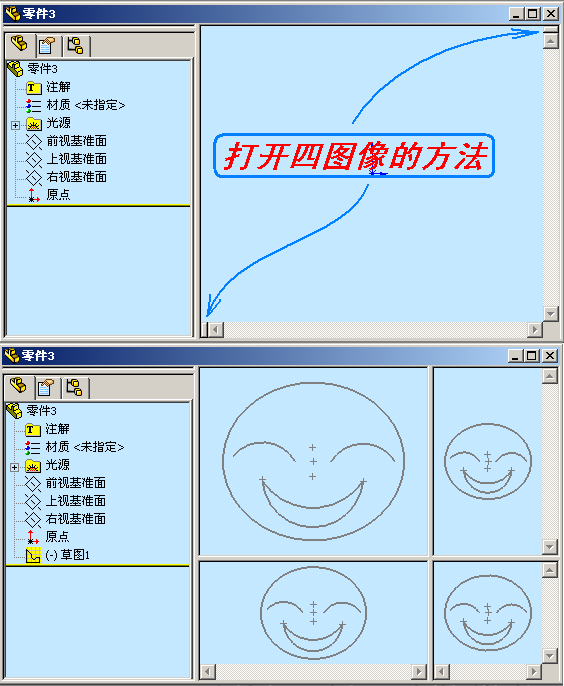
5.调整常用工具的方法

6.关于toolbox的安装和调用
安装3CD的SW2004过程中,有一个选项:
1).SW2004
2).SW2004 Office
3).SW2004 Office Professional
安装时选择 2 或 3 ,安装程序就会自动把toolbox安装到你的机器上。
toolbox是个插件,是应用于“装配体”之中的。
要调用toolbox,需要在SW的“选项”中,把toolbox勾选上。
7.添加我的零件向导
添加我的零件向导,是为了把你常用,而toolbox中没有的零件,添加为标准件,以备你随时调用的;或以前不是标准件,而现在渐渐变成标准件的零件,添加为标准件。比如建筑上常用的 手脚架扣。
添加的方法:
1).做好零件,并存档
2).点击“添加我的零件向导”
3).给出“新的顶层组”的名字(也可以直接用原有的一个组名)
4).给出“新的第二层组”
5).……
6).找到你要添加的零件文件
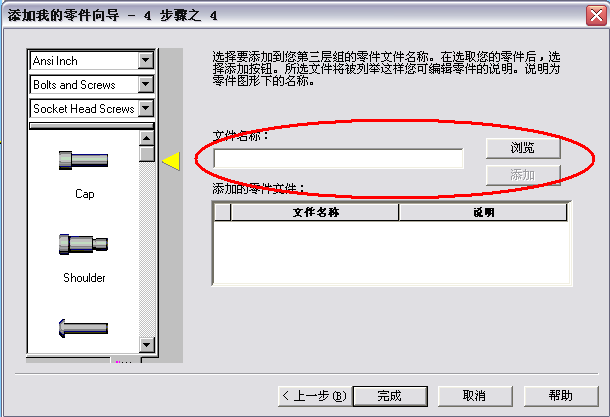
8.关于TOOLBOX的再一些补充!(这是我在怪怪论坛里早发的贴子,直接复制过来,一些与菜虫老师有些重复,大家记得要看全了哦!)
TOOLBOX的调用方法:“工具”--“插件”--勾选“SolidWorks ToolBox”和“SolidWorks ToolBox Browser”然后点击确定!只有在装配体状态下TOOLBOX才能选择加入标准零件!
若你的TOOLBOX不正常,请先确认是按OFFICE PRO模式安装,若是零件少或者根本没有标准件,请安装TOOLBOX的数据包文件。数据包文件名为:TBbrowserdata.exe
什么是模板?如何修改?怎么设置个性化SW?
什么是模板?
模板其实是SW的一组系列文件(零件图模板、工程图模板、装配图模板),当用SW程序
新建一零件(装配图、工程图)时,SW程序将根据模板来设置系统属性和文件属性。修
改模板也可使SW设置个性化,和保持与GB相符等。
零件模板的扩展名为:*.prtdot、装配图模板的扩展名为:*.asmdot、工程图模板:
*.drwdot。在SW中,模板的默认保存位置为:X:\Program
Files\SolidWorks\data\templates。(X:\Program Files\SolidWorks\是SW的安装目
录)。SW程序的默认模板在此目录中分别为:零件.prtdot、装配体.asmdot、工程
图.drwdot。
如何修改模板?
以创建一个零件图模板为例,用SW新建一个零件,然后可以修改“工具”-“选项”里
的“系统选项”和“文件属性”里的相关参数,达到自己满意的效果。还可以设置视
图等其它设置。如图:

在“工具”-“选项”-“系统选项”里有很多相关参数的设置,包括各种颜色设置等,修改这些设置可以使SW各种默认颜色符合自己的喜好,从而达到个性化SW的目的。
在“工具”-“选项”-“文件属性”可以修改一些SW程序标识、标注的样,修改这些设置可以使SW更符合GB要求。
|

